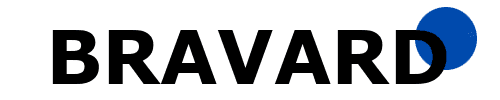Навіщо використовувати маски шарів у GIMP?
Використання масок шарів у GIMP дозволяє створювати складні ефекти прозорості у зображеннях. Цей підхід надає гнучкість у керуванні ефектами прозорості, не пошкоджуючи вихідне зображення. За допомогою масок шарів можна точно визначати, які частини зображення будуть прозорими, а які – ні, малюючи на масці чорними та білими кольорами.
Крім того, використання масок шарів дозволяє комбінувати різні ефекти прозорості на одному шарі та легко вносити коригування у ефекти прозорості. За допомогою інструментів рисування можна змінювати форму, розмір та прозорість областей просто накладаючи чи видаляючи частини маски.
Використання масок шарів у GIMP є ефективним способом накладення одних зображень на інші із високою реалістичністю, що забезпечує цілісність робочого процесу.
Як використовувати маски шарів у GIMP?
Відкрийте зображення: Відкрийте GIMP та завантажте зображення, з яким ви хочете працювати.
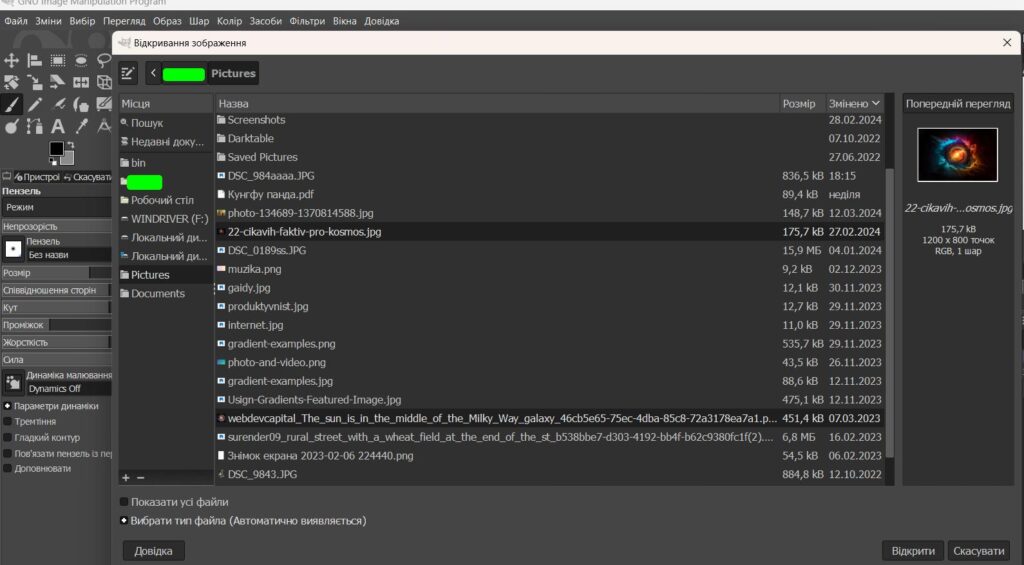
Додайте маску шару: У панелі “Шари” виберіть потрібний шар, на якому ви хочете створити ефект прозорості. Потім клацніть на кнопці “Додати маску шару” у нижній частині панелі. Це створить білу маску, що приховує весь шар.
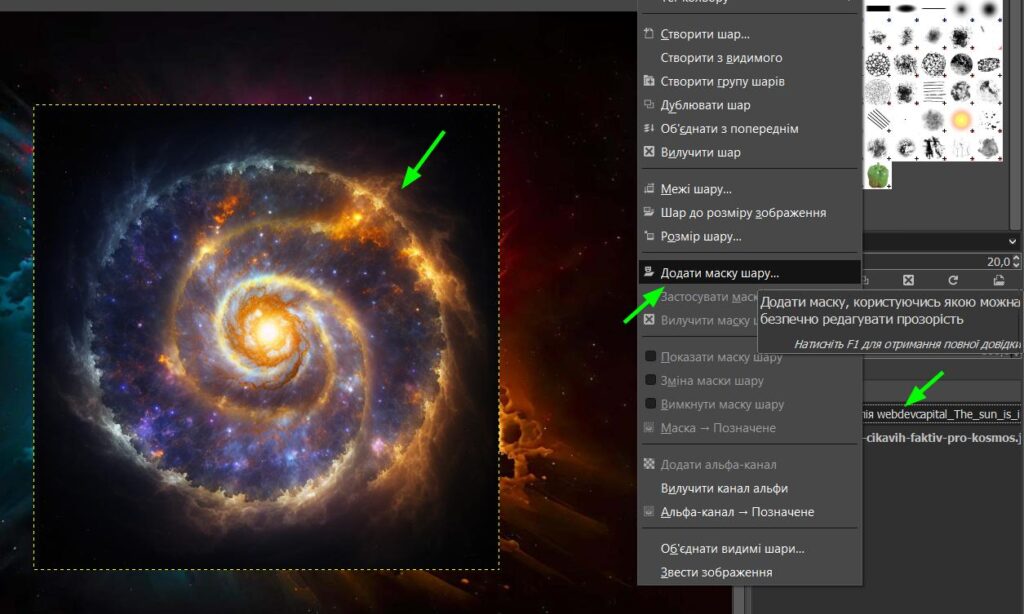
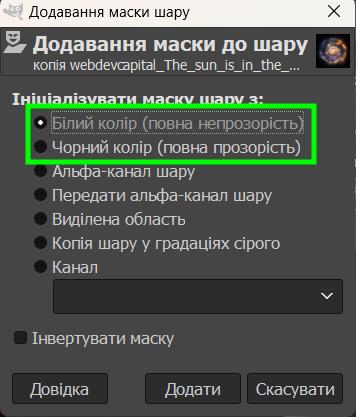
Виберіть інструмент малювання: Виберіть інструмент “Кисть” або “Карандаш” з панелі інструментів. Встановіть розмір, жорсткість та інші параметри кисті в верхній панелі.
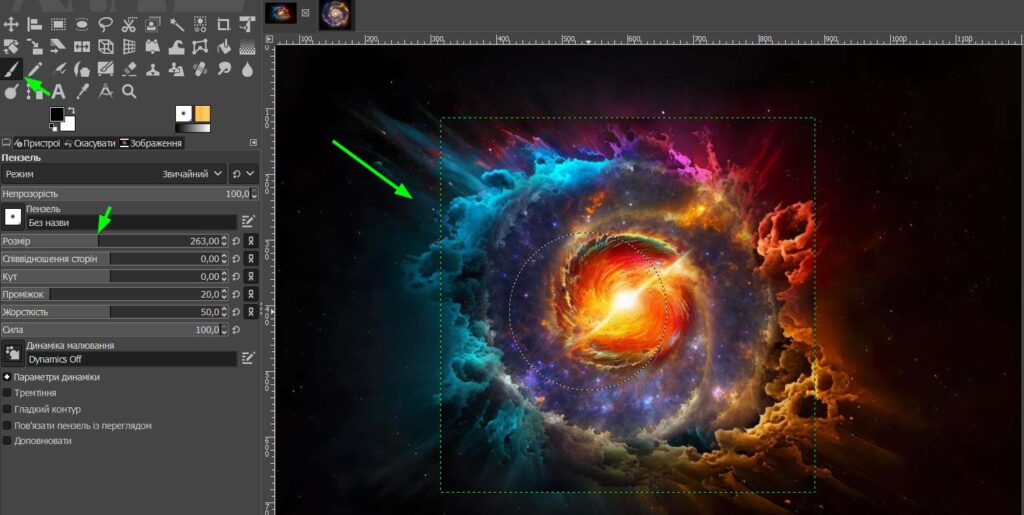
Намалюйте на масці шару: Замалюйте ті області маски шару, які ви хочете зробити прозорими. Чим чорніше ви намалюєте, тим більш прозорою буде область на зображенні.
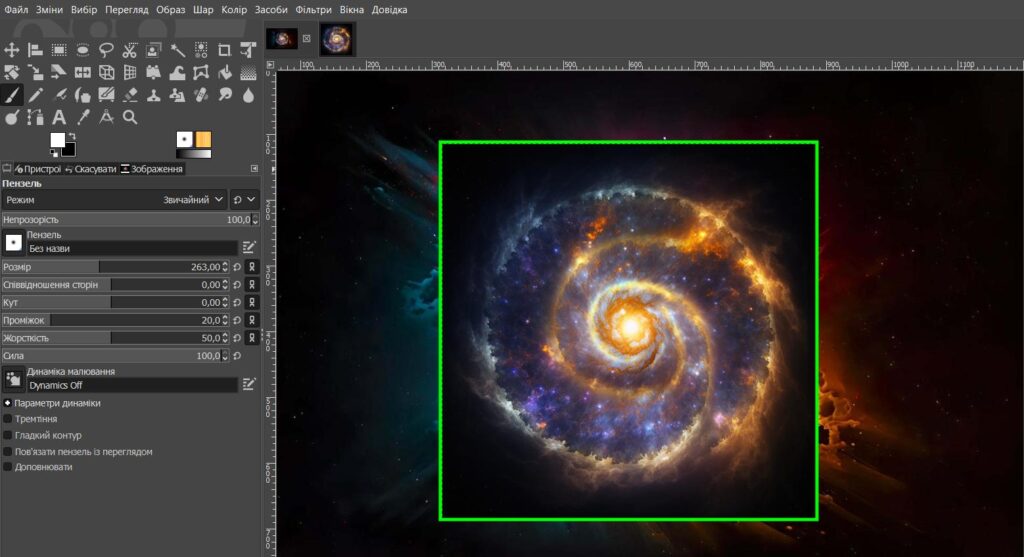
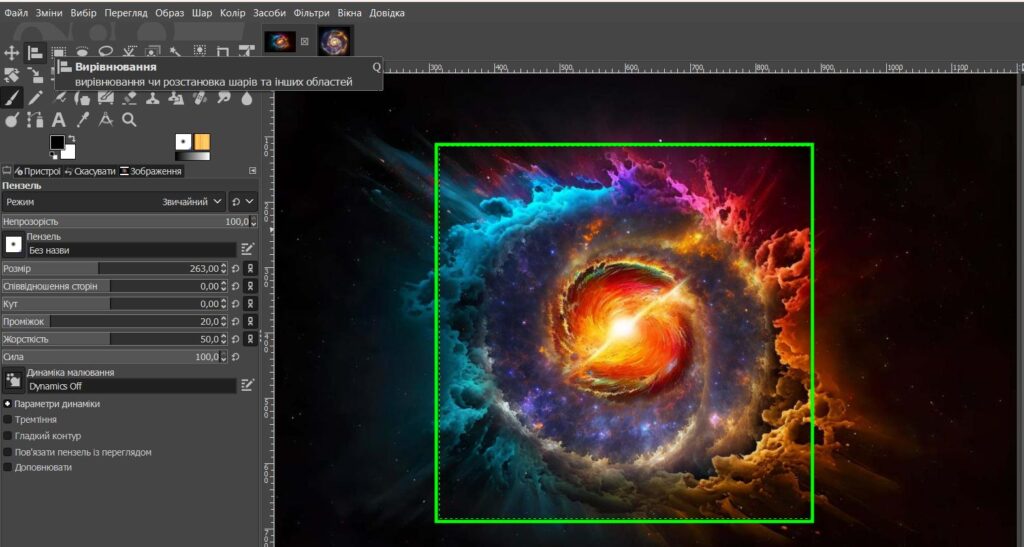
Виправлення помилок: Якщо ви помилилися, можна виправити, переключившись на протилежний колір (білий для відміни прозорості, чорний для повернення прозорості) і знову намалювати відповідні області.
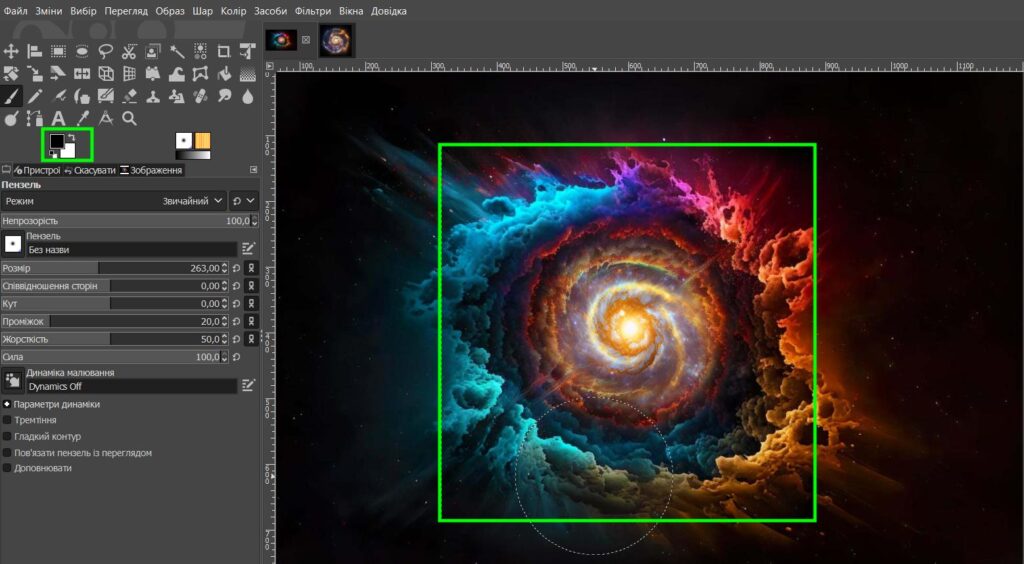
Доопрацювання ефектів: Після створення маски шару ви можете додати додаткові ефекти, фільтри або редагувати сам шар, як зазвичай.
Збереження результату: Збережіть свою роботу у відповідному форматі (наприклад, PNG), щоб зберегти прозорість.
Також можна видалити маску шару, натиснувши на неї ПКМ, і в контекстному меню натиснути видалити маску шару, після цього ваше зображення повернеться на початкове значення без прозорості.
Читайте також: Створення шарів у GIMP
Висновки:
Макси шарів нам допомагають робити із декількох зображень одне суцільне якщо це необхідно, і виходить це як на диво доволі органічно, якщо використовувати не лише чорний та білий колір, а ще й сірі кольори то можна робити напівпрозорі зображення на основному шарі, тож експериментуйте з цим, так як я не професіонал у фотошоп та не художник то я зміг показати Вам лише примітивний приклад роботи із масками шару як я сам це розумію, хоча раніше я цього не робив так як не доводилось.
Думаю за допомогою маскам шарів, Ваші навички із створення та редагування зображень набудуть нових висот.